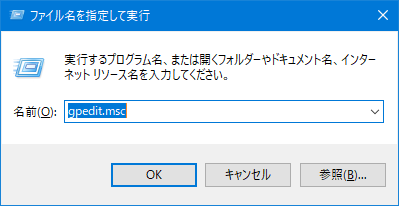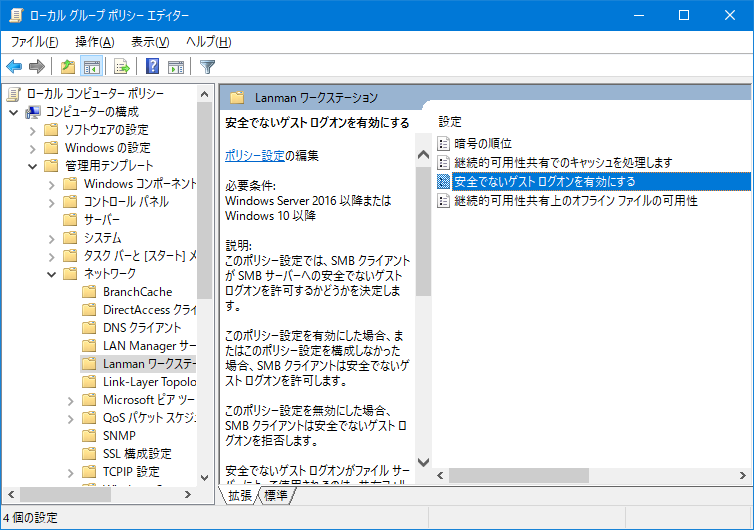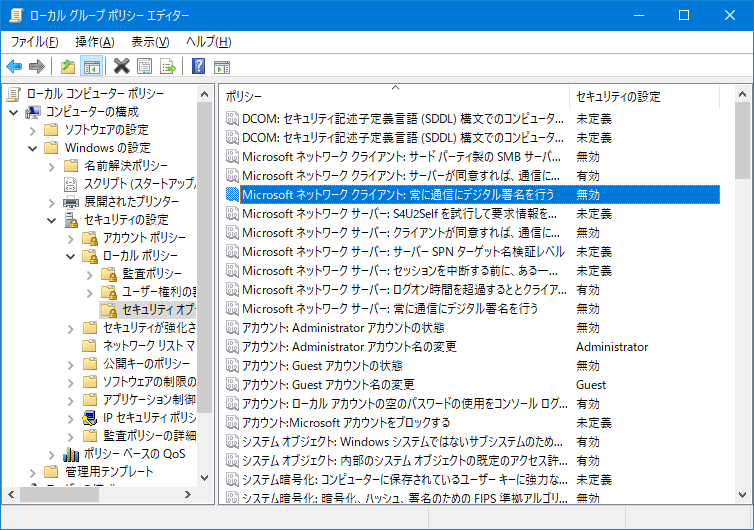はじめに
2025年4月頃のWindows11 24H2 Windows Updateによりセキュリティ機能が追加され、、Windows資格情報によるパスワードを設定していないNASやストレージサーバーなどの共有フォルダーにアクセスする際に、エラーメッセージが出てアクセスができなくなりました。エラーメッセージは下記の通りです。
組織のセキュリティポリシーによって非認証のゲストアクセスがブロックされているため、この共有フォルダーにアクセスできません。これらのポリシーは、ネットワーク上の安全でないデバイスや悪意のあるデバイスからPCを保護するのに役立ちます
対処法としては、ローカルグループポリシーを変更し、以前の状態に戻してあげることで、以前と同様に共有フォルダーにアクセスすることができるようになります。
Microsoft余計なことしかしねぇな。
解除手順
1. デスクトップで[Winキー] + [R]を押下する。
2. ファイル名を指定して実行画面が表示されるので「gpedit.msc」と入力してOKボタンを押下する。
3.ローカルグループポリシーエディターが起動したら、 [コンピューターの構成]→[管理用テンプレート]→[ネットワーク]→[Lanmanワークステーション]→[安全でないゲスト ログオンを有効にする] を開き、有効に変更する。
4. [コンピューターの構成]→[Windowsの設定]→[セキュリティの設定]→[ローカルポリシー]→[セキュリティオプション]→[Microsoft ネットワーク クライアント:常にデジタル署名を行う] を開き、無効に変更する。
5. 変更後、PCを再起動する。
基本的に、この2点のローカルグループポリシーの変更で接続できるようになります。変更しても接続できない場合は、パスワード保護共有の設定を確認してください。
※ドメインに参加しているWindows11PCの場合、パスワード保護共有の設定をGUIから変更できません
さいごに
Microsoftさん、お願いだから余計なことをしないでほしい。